准备:
1.首先我们需要一个服务器
阿里云每天限量发放免费的服务器,所以就在阿里云领取了一个,链接:https://developer.aliyun.com/adc/student/?spm=5176.12901015.0.i12901015.54f0525ct5tm42

这样就完成了准备1

2.注册域名并提前备案
域名注册:https://wanwang.aliyun.com/?spm=5176.12825654.eofdhaal5.86.1edc2c4ayDV2ZN&aly_as=1EQ2fRKsj
(ps:我还没开始域名,打算都弄完再弄域名,备案时间比较长,如有需要尽早注册域名)
3.既然是发布网页,那就要有网页源代码
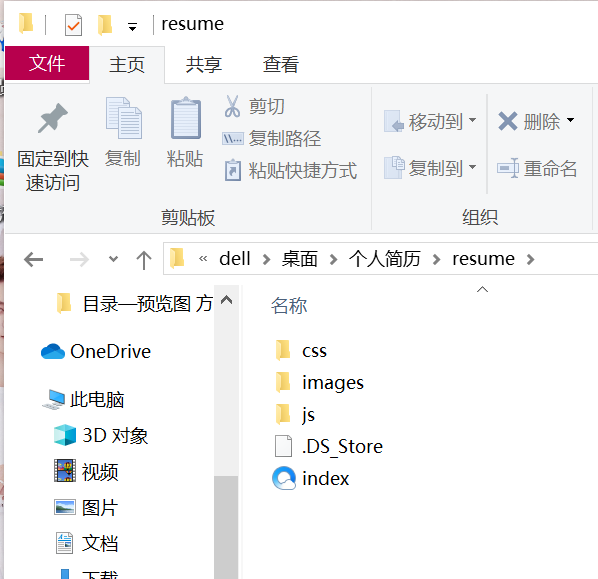
4.安装FileZilla软件,用来将自己制作的网页上传到服务器, 下载地址:https://filezilla-project.org/download.php?type=client

安装网页运行环境
1.将购买时选择的镜像公共镜像改为镜像市场(换了以后新的镜像有lamp环境,不用自己装QAQ,这里也可以选择不改,但是环境就要自己装了(LAMP 环境,它是 Linux + Apache Httpd + MySQL + PHP ))
打开控制台(https://homenew.console.aliyun.com/)
登录以后点进去红框
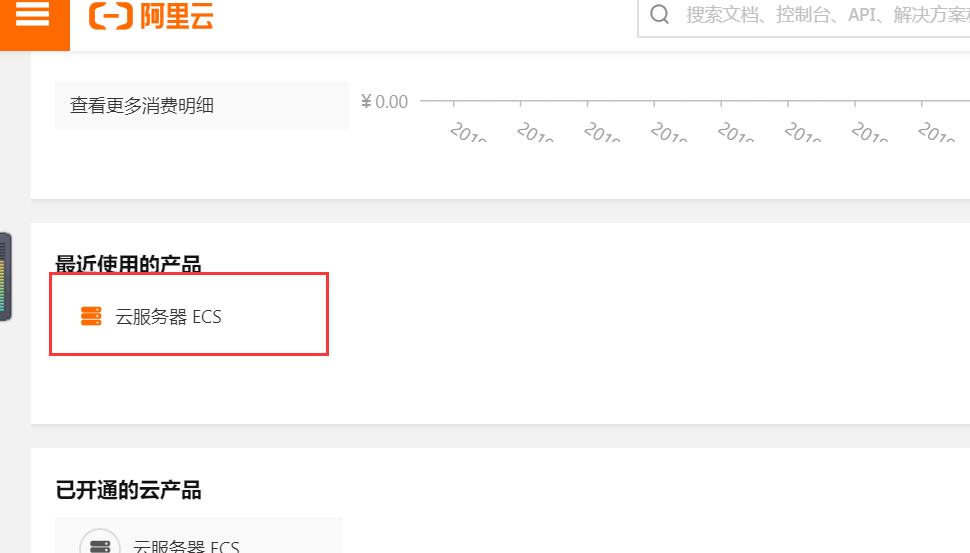
点击管理

点击右上角“停止”

强制停止(这是基于我买了服务器什么都没做的情况下,可能会造成数据丢失),点击确定
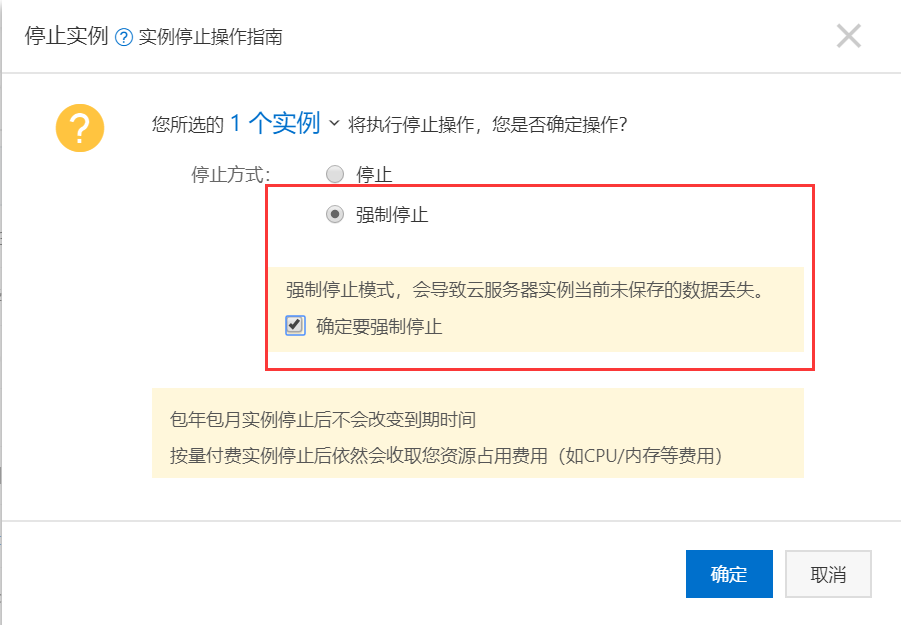
显示停止
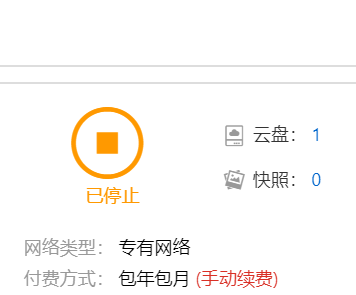
点击更换操作系统,提示的时候点击确定
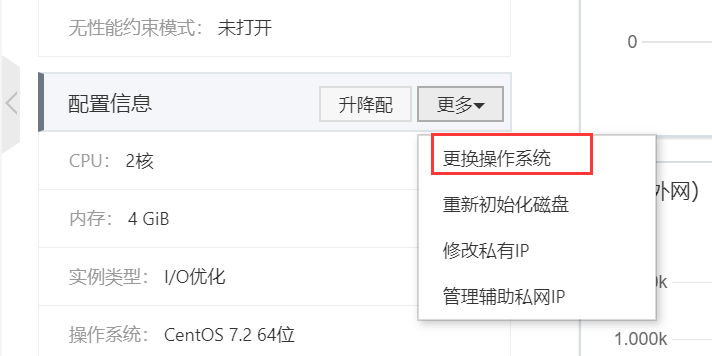
点击在镜像市场里选择
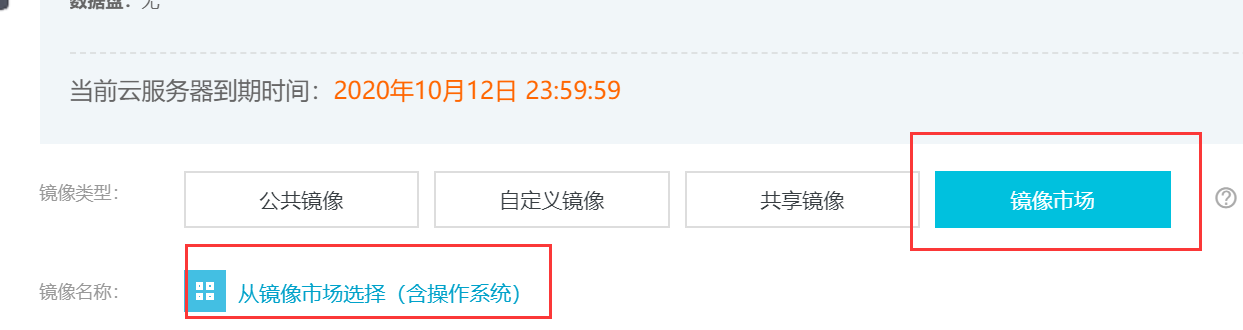
搜索LAMP环境,筛选基于Linux,64位,因为我当时领取服务器选择的是centos 7.2,所以找到下图这个(我筛选完点击下一页才看到),点击使用
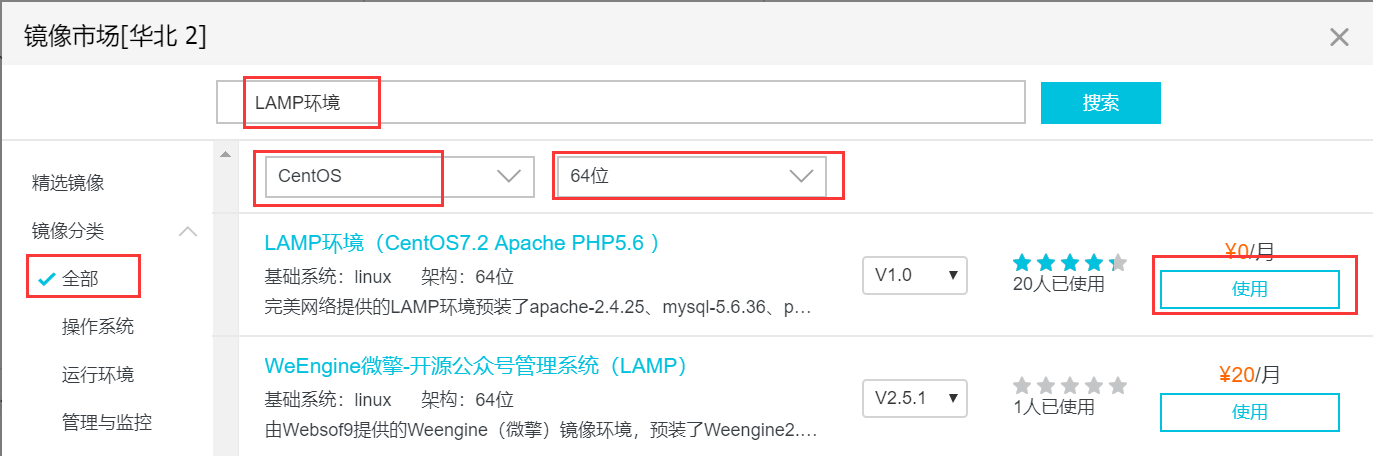
设置镜像的root密码(自己一定要记住,是本地远程登录服务器连接的密码)

下拉去支付,支付成功
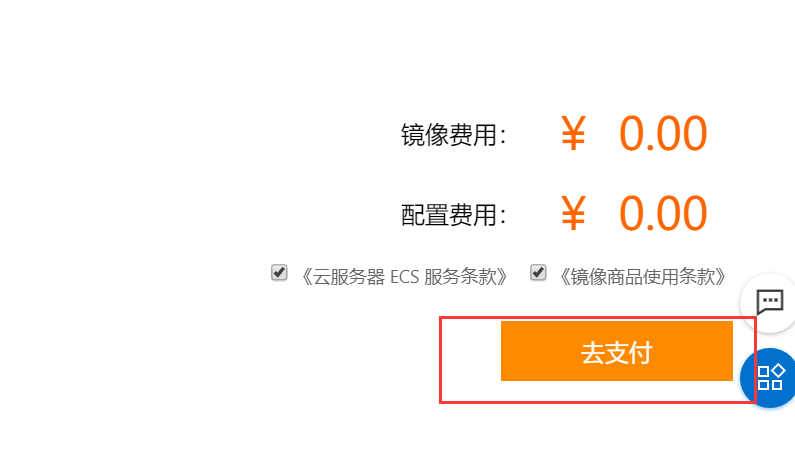
回到控制台,会发现正在启动中或者运行中,在镜像—镜像市场就可以看到已经切换成了刚刚我们支付的
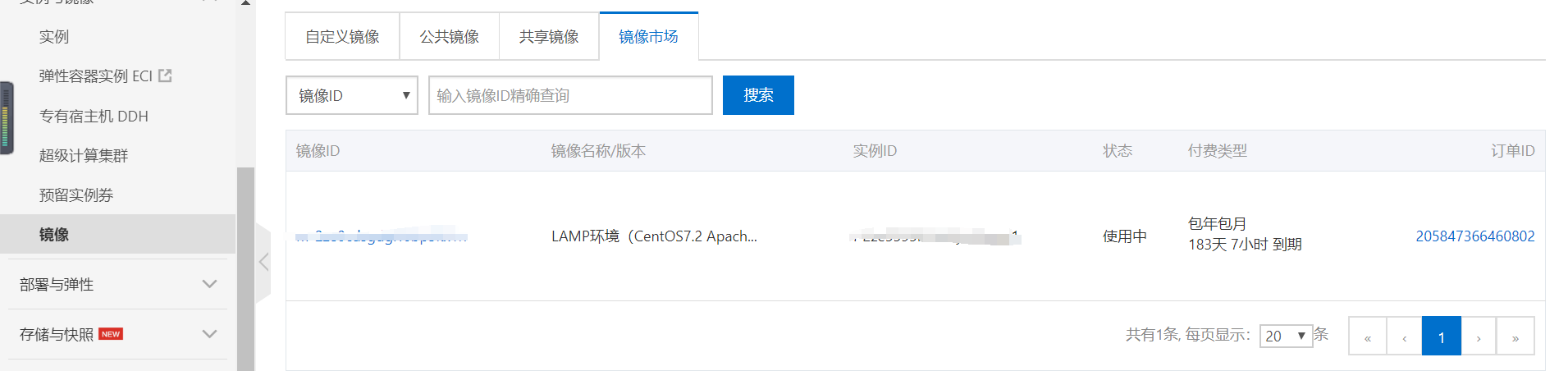
2.设置安全组
点击管理
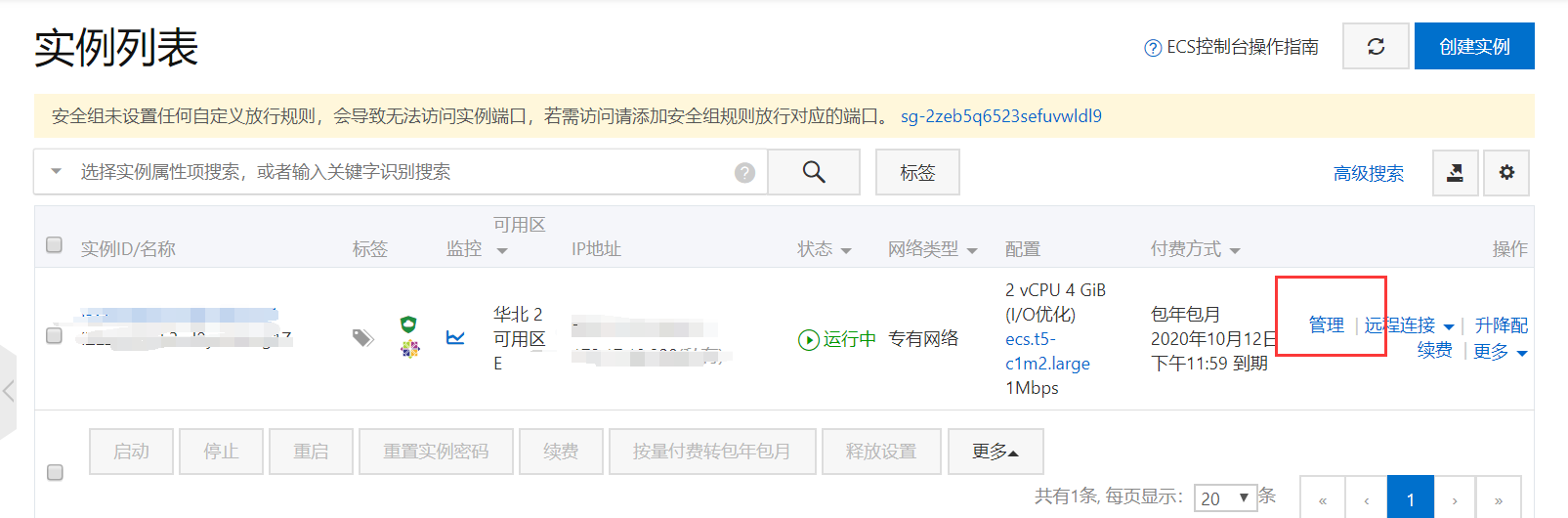
点击左侧本实例安全组
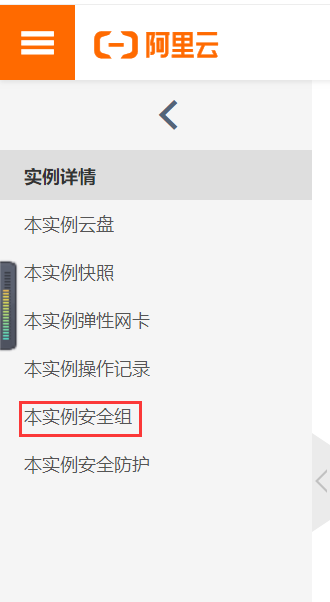
点击配置规则

点击右上角添加安全组规则

如下图红框修改,点击确定(设置的是全端口开放,允许全网段访问,省的连接不成功以为是配置问题)
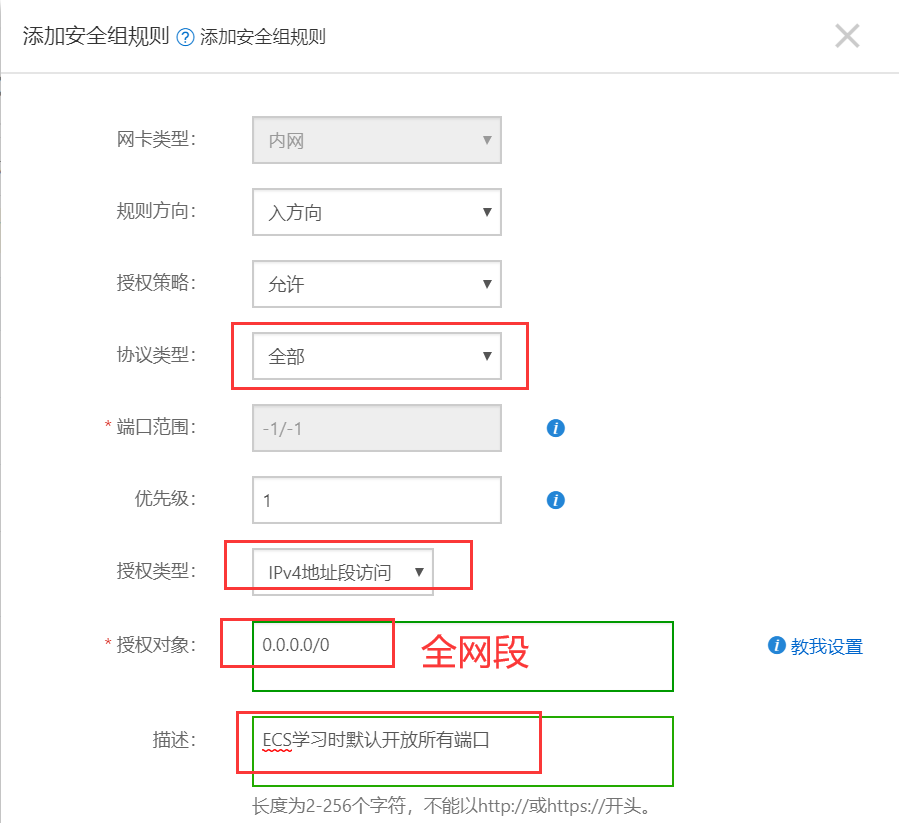
如此就完成了安全组的设置,回到实例中
3.查看
点击管理

往下拉找到自己的公网IP
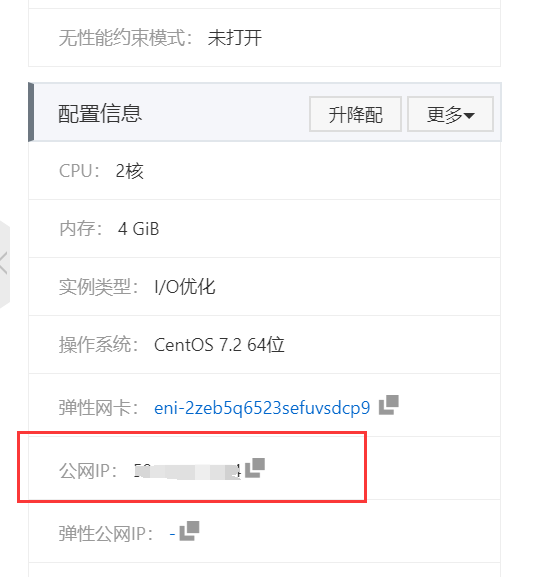
复制我们的公网IP,在浏览器中输入,回车,如下
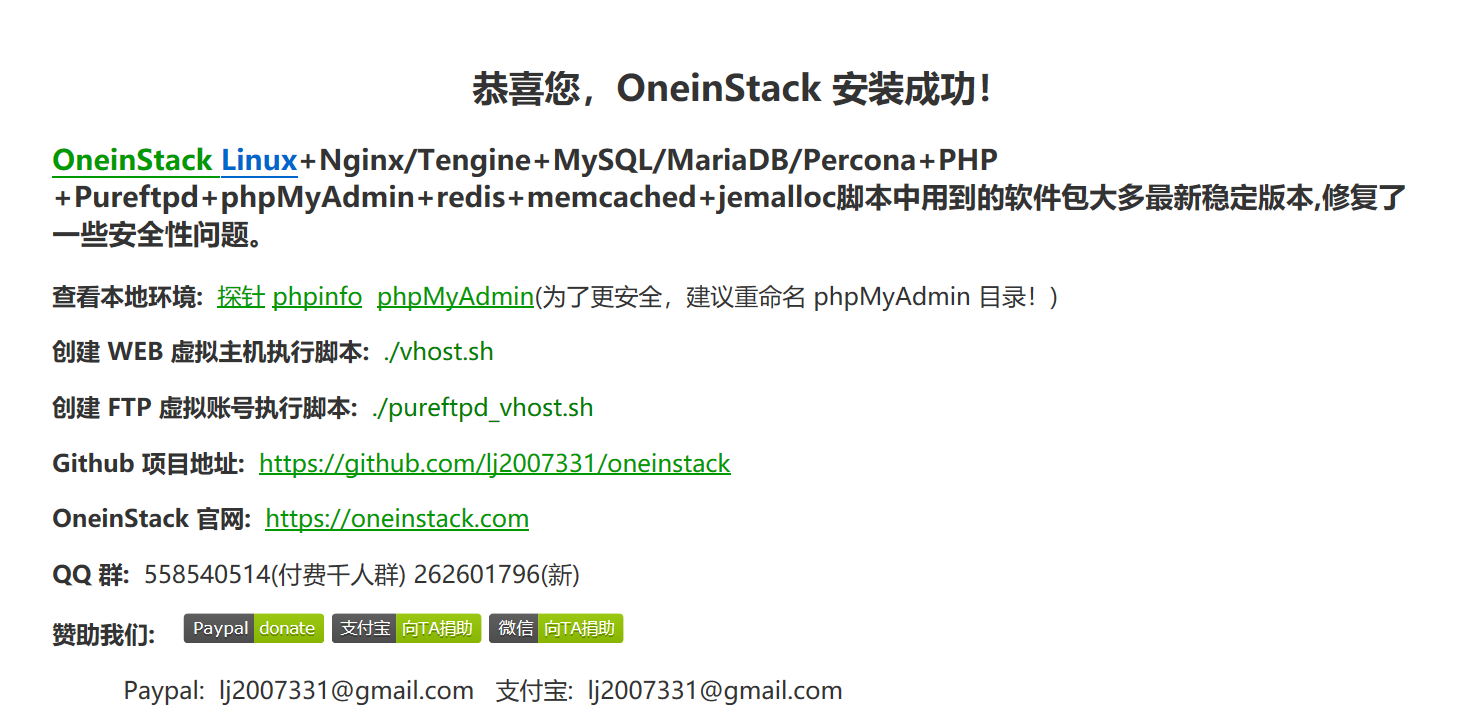
点击探针可以看到服务器许多信息,点击PHPinfo可以查看PHP相关信息,这里不截图啦,说明ECS云市场的镜像已经成功的运行起来了
将简历上传到服务器
打开FileZilla软件

①输入sftp://公网IP,②输入root,③输入密码,④输入端口号22(这里的密码我输入的是上面设置的镜像密码)
敲回车显示成功

点击这里就会有记录,下次关掉软件直接上来就点记录也能连接
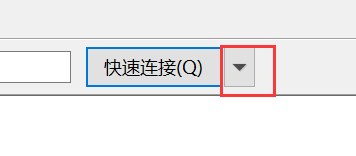
因为没有弄域名,备案会很长,所以我们用公网IP来访问
进入/data/wwwroot/default目录,在红框输入敲回车
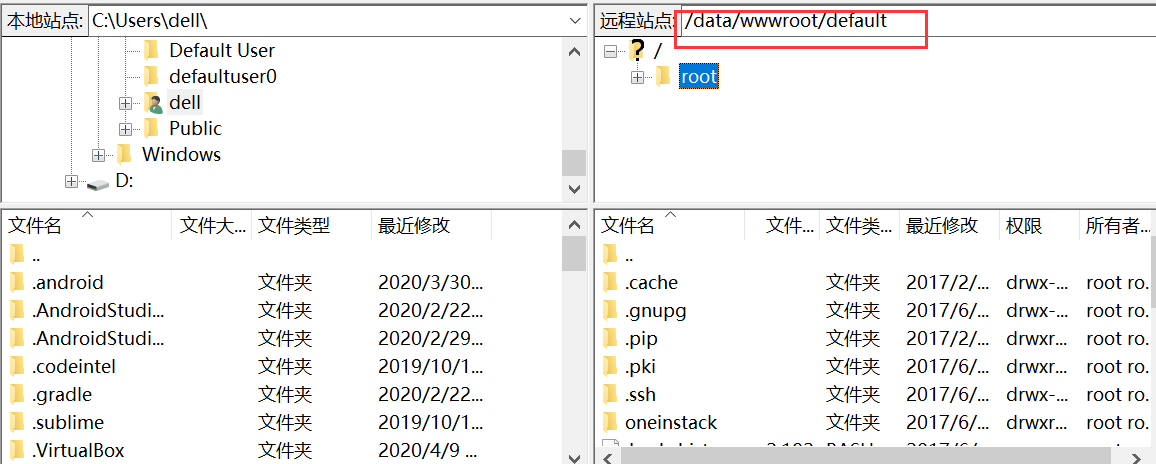
创建一个old文件夹(在default右键创建目录)

红框其实就是上面文件夹的显示,点了default,下面就出现了default里面的东西,将目录上的原始文件(蓝框)全部搬到old内(全部选中拖到old里)。

如图

软件左边是本地文件,右边是服务器文件
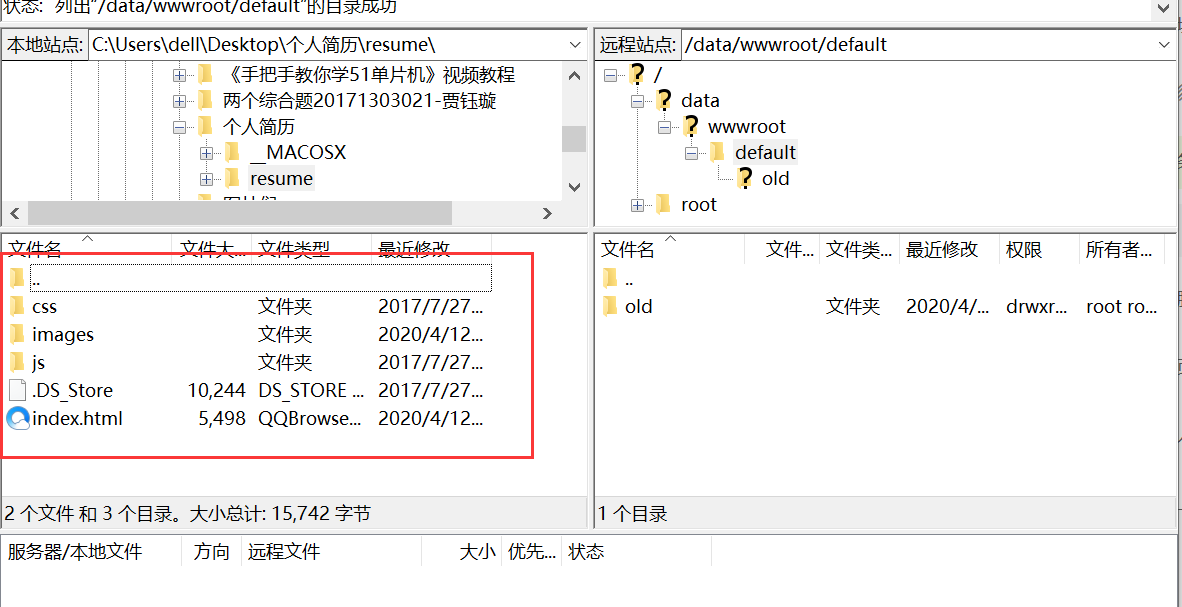
在本地打开要上传的文件,拖拽到default里
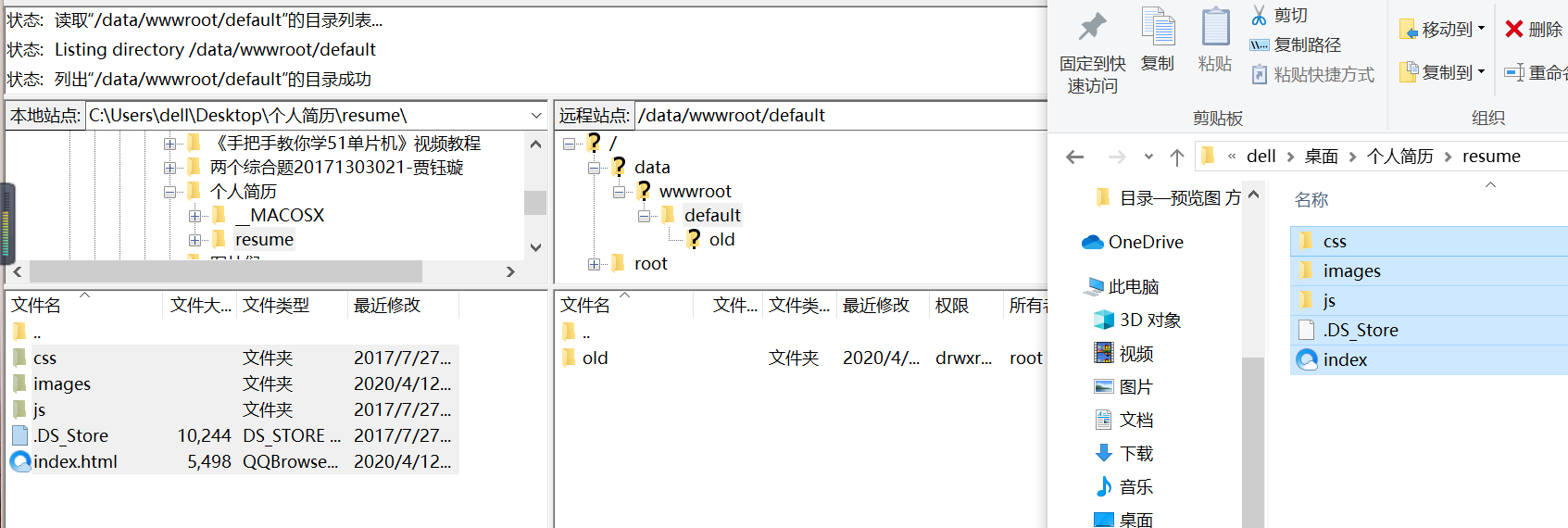
如下

在浏览器里输入自己的公网IP,至此,完成!

Over~~~